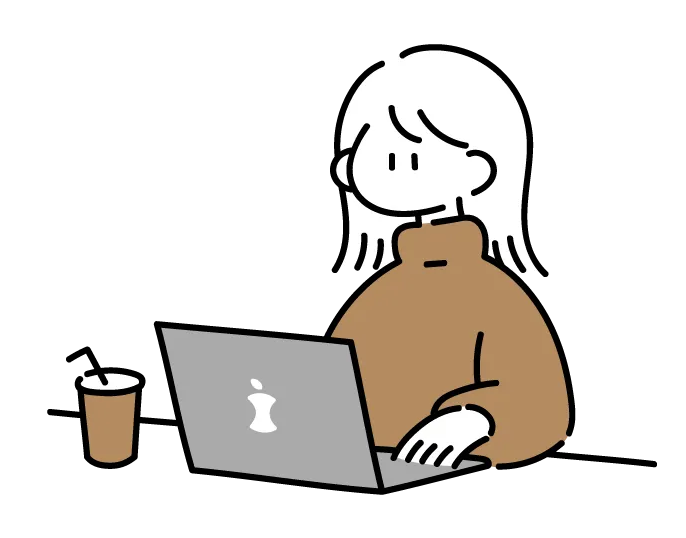- ワードプレスで必要な初期設定の種類
- ワードプレスで必要な初期設定のやり方
- オススメのプラグイン
初期設定に必要な事
ワードプレスでブログを始める際に必要な初期設定は以下の6つです。
- テーマの設定
- ASPの登録
- パーマリンクの設定
- SSL化
- リダイレクト設定
- プラグインの設定
それでは実際にやり方について1つずつ説明していきます!
テーマを設定
テーマというのは、ブログの着せ替え機能のようなもの。
値段はかかりますがテーマには様々なメリットがあります。
- 簡単にデザイン性の高いサイトが作れる
- SEO対策をしてくれる
- 時短になる(余計な設定がいらない)
- 色などカスタマイズしてお気に入りのサイトが作れる
- 1度購入したら複数サイトで使える(ものもある)
ただ次新しく買うならやっぱり稼いでいるブロガーさんが多いAFFINGER6にしようと思っています♪
「ブログで稼げるようになったらテーマを入れよう!」は注意が必要!
テーマを入れたら記事やサイトが崩れる場合やGoogleの順位が変わってしまう可能性もあるため入れるのであれば最初に入れてしまいましょう!
ASP(広告)に無料登録
アフィリエトとは広告紹介により収入を得ることです。
ASPとは広告主と私たちブロガー(アフィリエイター)を繋いでくれる役目をしています。
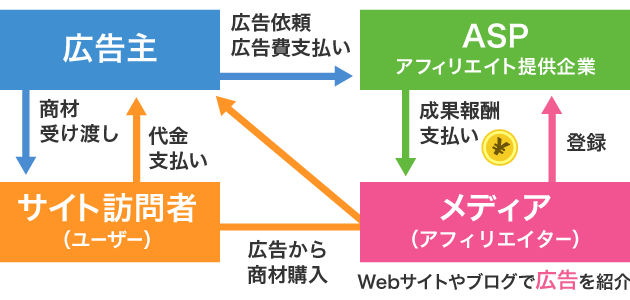
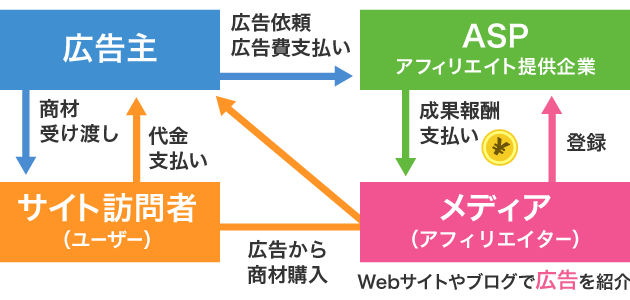
引用:A8.net
ブログを収益化するためにはASPは必ず入れておきましょう。
ASPは複数のサイトで登録することのがオススメします。
- ASPによって扱っている広告が違うから
- ASP同士で報酬や条件の比較ができるから
- 急に広告が終了しても他のサイトですぐに申請できるようにするため
ASPのサイトの中で「これを入れておけば大丈夫!」
というサイトをまとめてみました。
| TCSアフィリエイト | 仮想通貨ブログをやるなら必須 |
| アクセストレード | 仮想通貨ブログをやるなら必須 |
| A8.net | アフィリエイトといえばというくらい有名。 商品の数も多いので必ず登録しておきましょう! |
| afb | 報酬の振込手数料が無料 |
| 全ジャンルまんべんなく強い! |
パーマリンクの設定
パーマリンク=記事のURLと覚えれば大丈夫です!
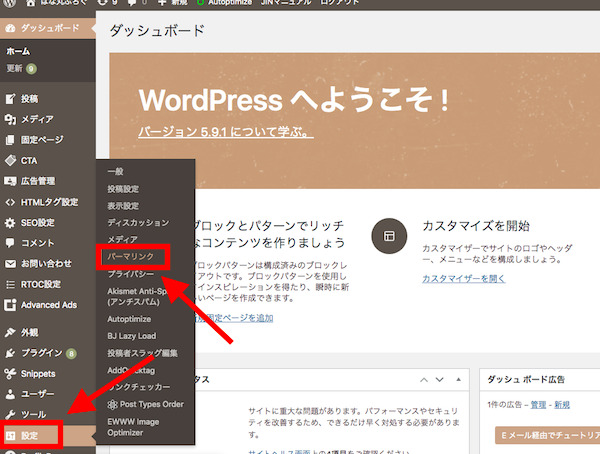
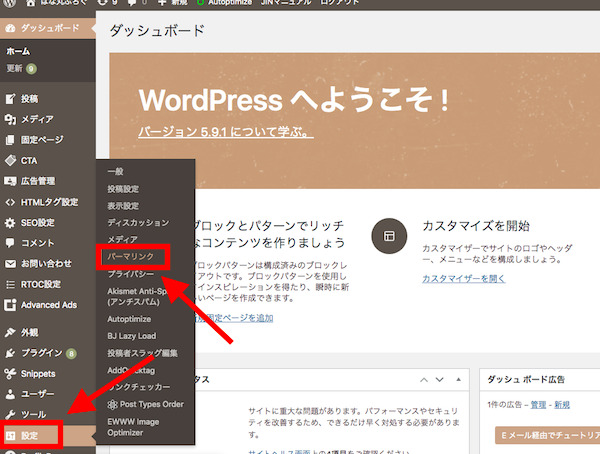
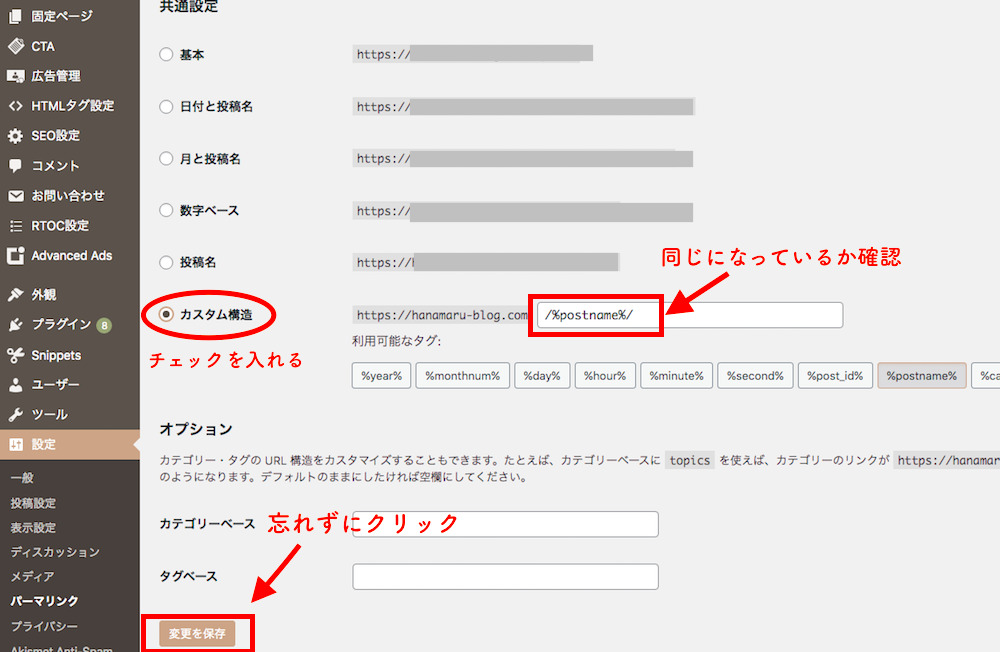
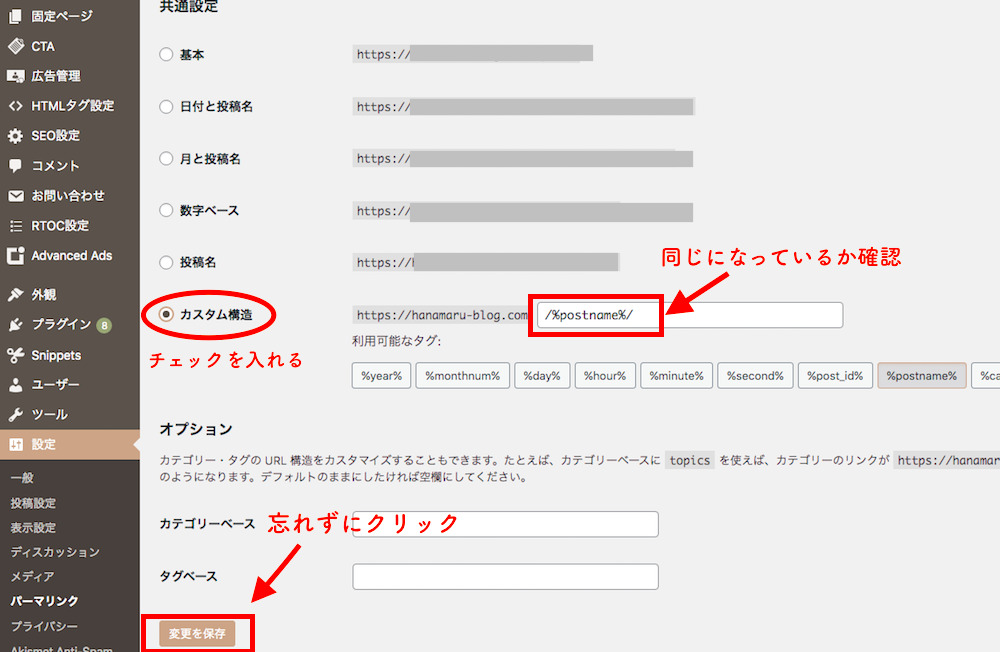
- ダッシュボードから左下の「設定」→「パーマリンク設定」をクリック
- 一番下の「カスタム構造」にチェックを入れる
- 空欄に「/%postname%」を入力(コピペしてね)
- 画面下の「変更を保存」をクリック
パーマリンクがちゃんと設定されているかチェックしてみましょう!
「投稿」→「新規追加」をクリックします。
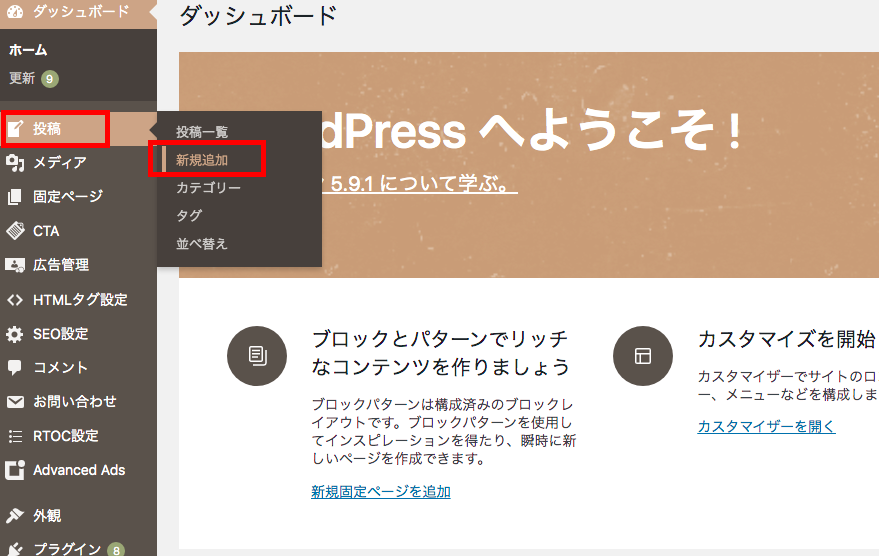
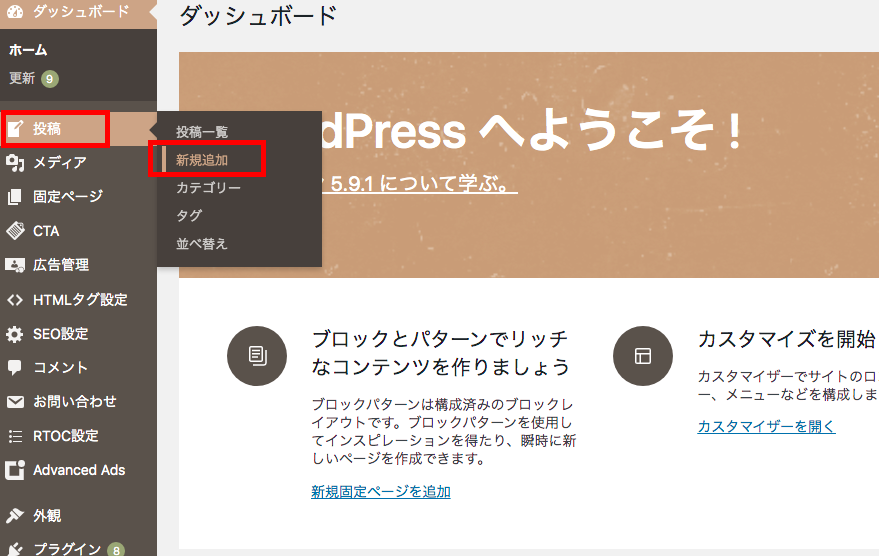
このような画面になるので「タイトル」に文字を入力してみます。
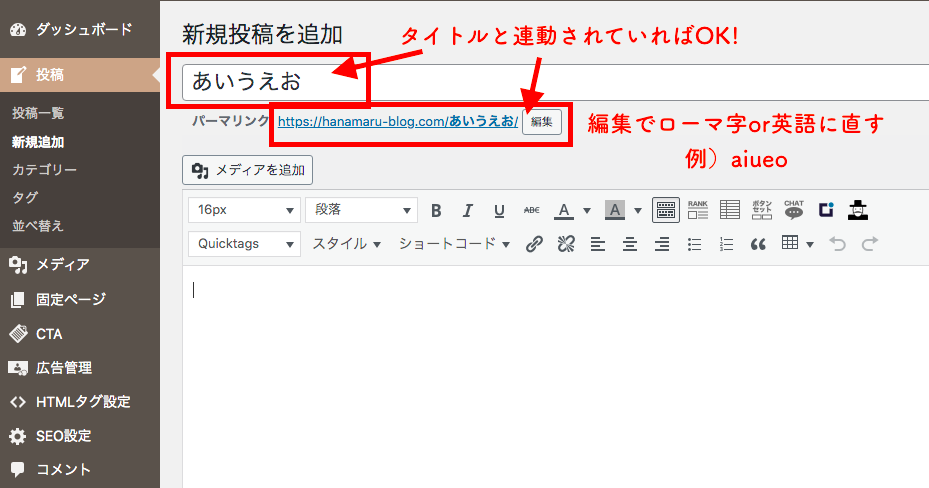
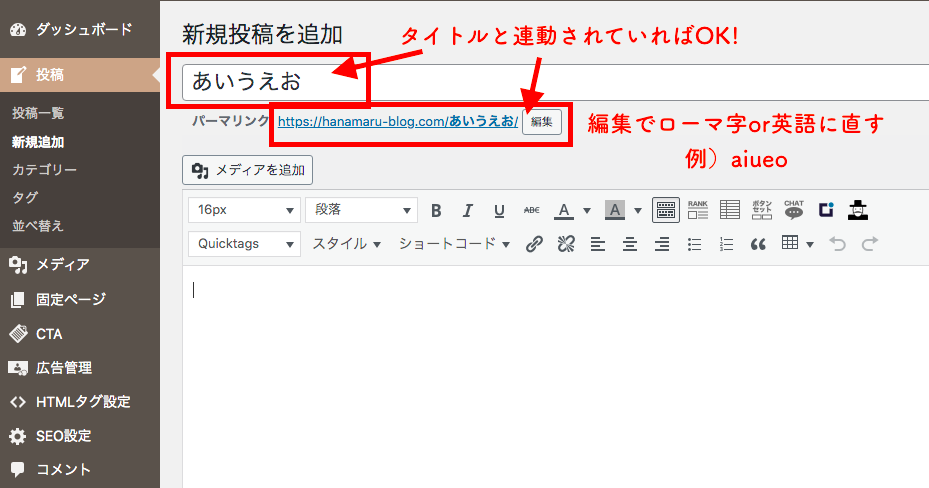
すると「パーマリンク」がタイトル下に表示されます。
日本語の場合は編集から【英語またはローマ字】に直して入力しましょう。
これはSEOにも関連しているのでなるべく英語に直すことをオススメします。
SSL化(http→httpsに変更)
続いてURLの最初の部分「http」を「https」に変更します。
先ほどと同じようにダッシュボードの左側の「設定」→「一般」をクリックします。
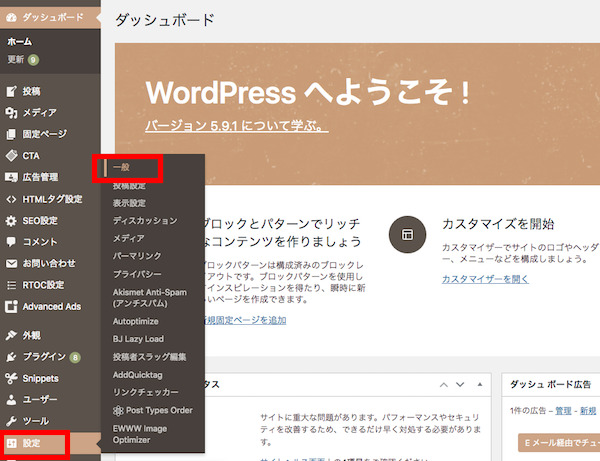
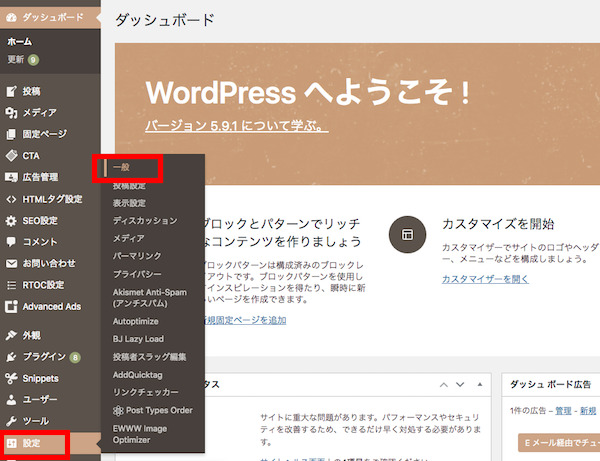
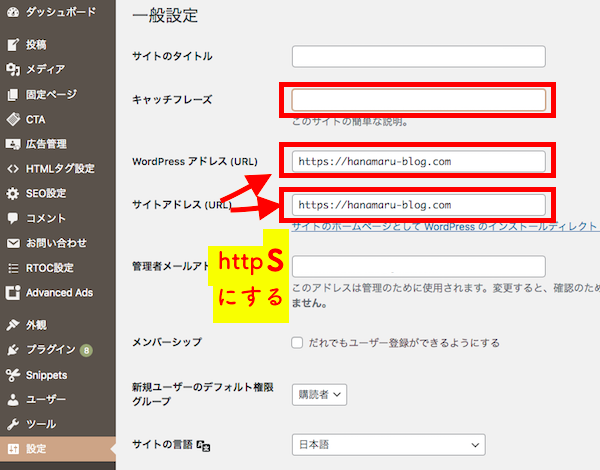
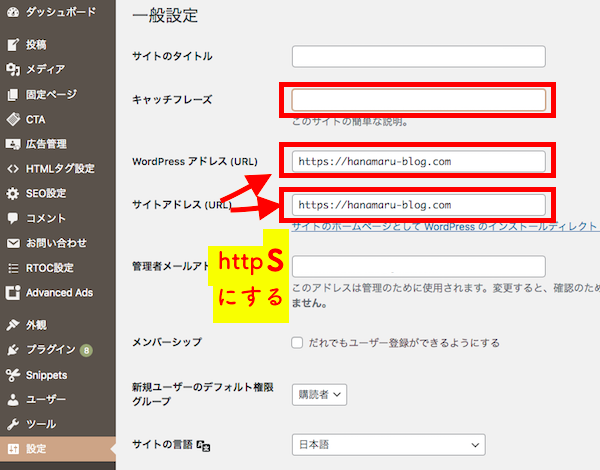
- キャッチフレーズ:決まった時に入力しましょう
- WordPressアドレス:「http」の最後にsを足して「https」にする。(最初からhttpsであれば変える必要なし)
- サイトアドレス:「http」の最後にsを足して「https」にする(最初からhttpsであれば変える必要なし)
最後に「変更を保存」をクリックしたら完了!
リダイレクト設定(http→httpsへ)
これは間違えて「http://」にアクセスしてしまったとしても「https://」に飛ぶようします。
これが「リダイレクト設定」です。
まずエックスサーバーの「サーバーパネル」を開き、ログイン。
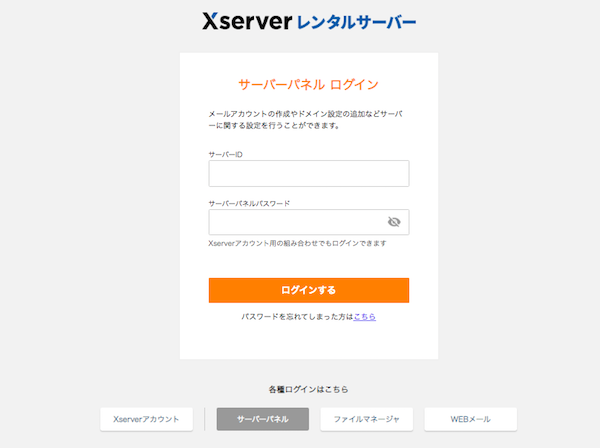
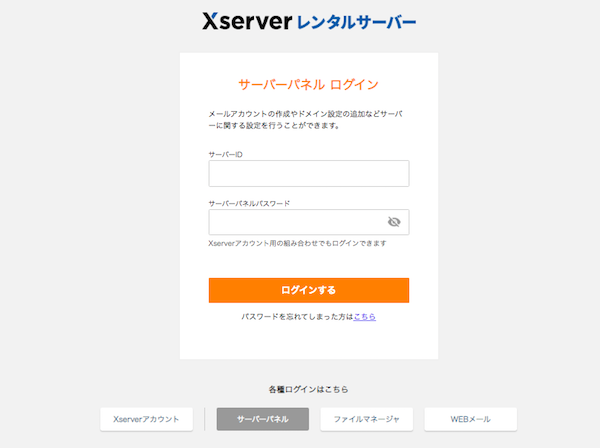
サーバーパネルのIDとパスワードは先ほど届いた「Xserver】■重要■サーバーアカウント設定完了のお知らせ」の本文中にあります。
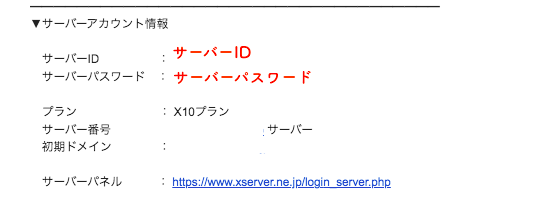
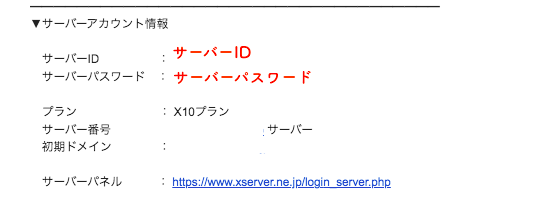
「.htaccess編集」をクリック
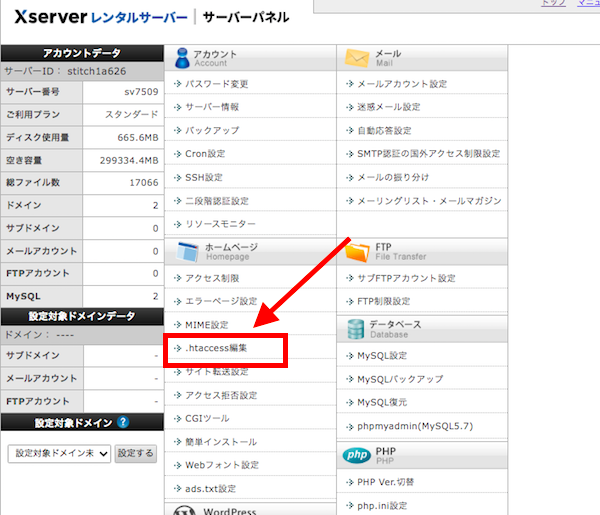
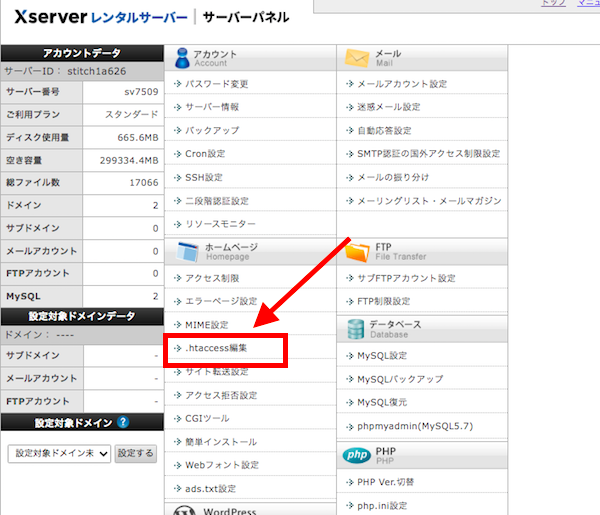
作成したURLの右側にある「選択する」をクリックします。
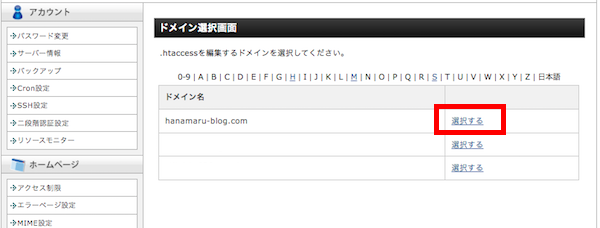
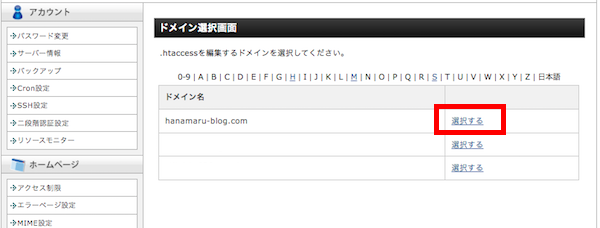
「.htaccess編集」のタブをクリックし
まず赤い枠の文字をコピペして残しておきましょう!
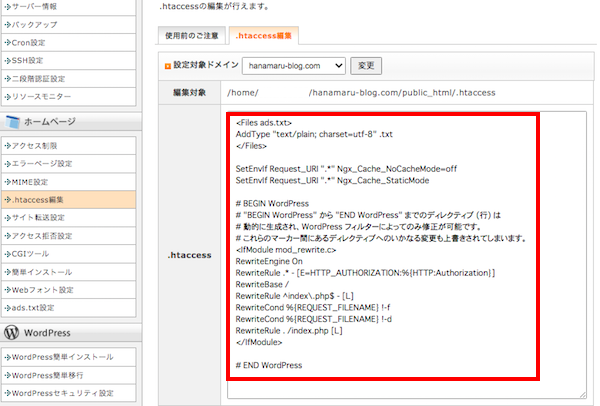
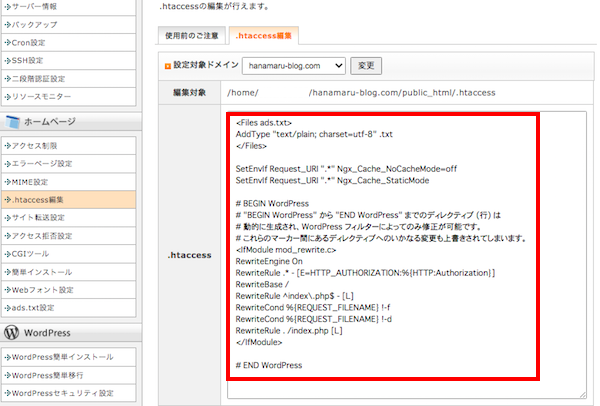
設定を誤るとブログにアクセスできなくなる可能性もあるので必ずコピペしてしておきましょう。
先ほどのコードをコピペしたら文字列の最後の部分に以下コードを追加します。
<IfModule mod_rewrite.c>
RewriteCond %{HTTPS} off
RewriteRule ^(.*)$ https://%{HTTP_HOST}%{REQUEST_URI} [R,L]
</IfModule>
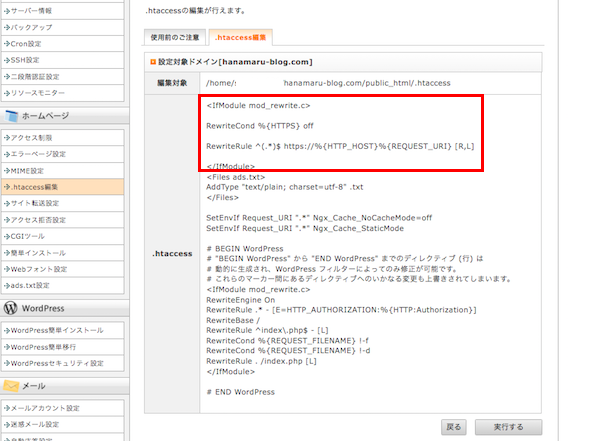
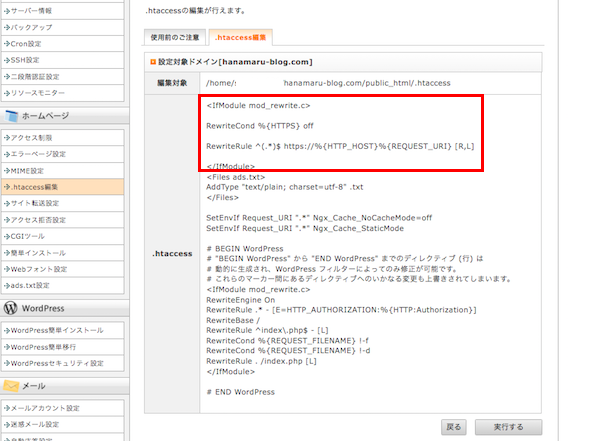
コードを追加したら「確認画面へ進む」→「実行する」でOK
これで「リダイレクト設定」が終了しました!
プラグインの導入
「プラグイン」はスマートフォンのアプリのような感じ。
「プラグイン」を入れることでWordPressが使いやすくなったり、機能性が上がります。
一見難しいそうですが、インストールすればいいだけなのでとっても簡単!
ブログ運営で必須のプラグインは以下の2つです。
- Google XML Sitemaps(サイトマップの作成)
- EWWW Image Optimizer(画像圧縮)
プラグインのインストール方法は
「ダッシュボード」の左側から「プラグイン」を選択し「新規追加」をクリック
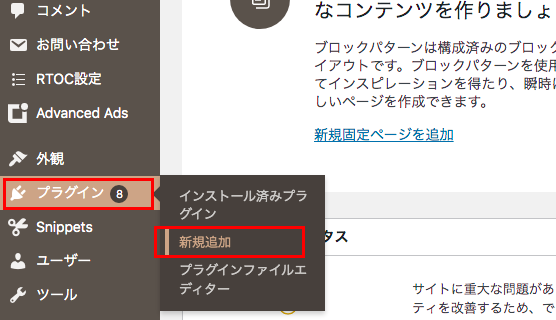
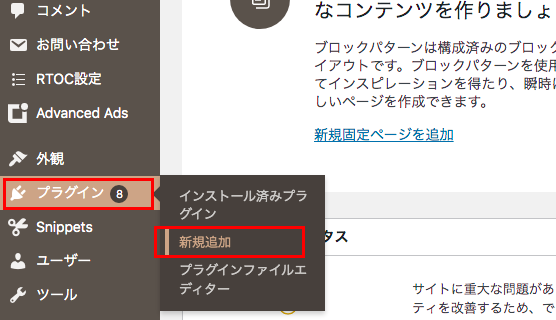
右側の「キーワード」と書いてある横に「プラグイン名」を入力すると自動的に下に検索結果が出る。
プラグイン名横の「今すぐインストール」をクリック
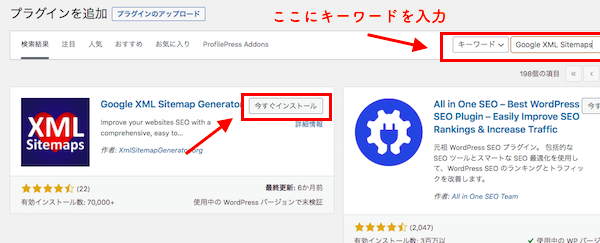
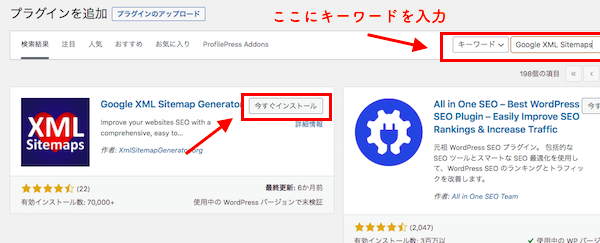
インストールが終わると「有効化」と表示されるので再び同じ場所をクリック
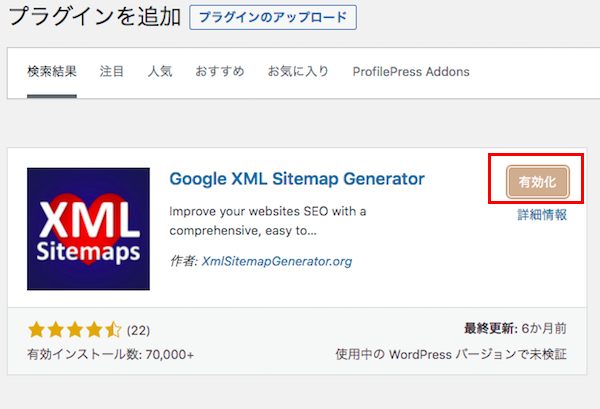
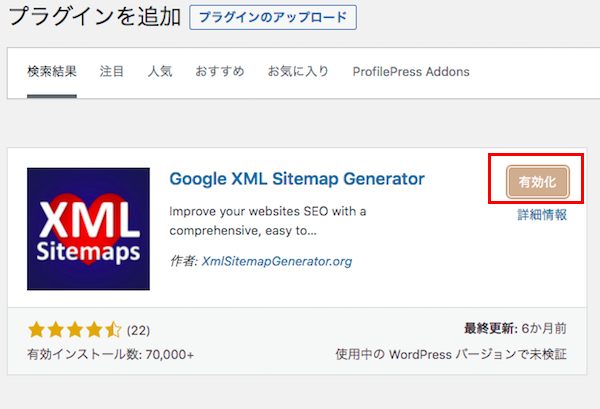
「インストール」した後に「有効化」を押さないと機能しないので「有効化」まで忘れずにクリックしてね。
これで設定は完了です♪
アドセンスに挑戦してみよう!と思っている方は他にも設置した方が良いものがあります。
下記のリンクを参考に設定してみてください♪


今日も頑張っていきましょーう!